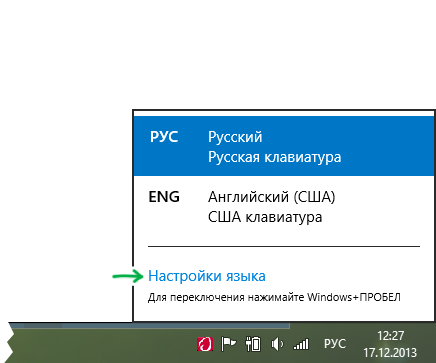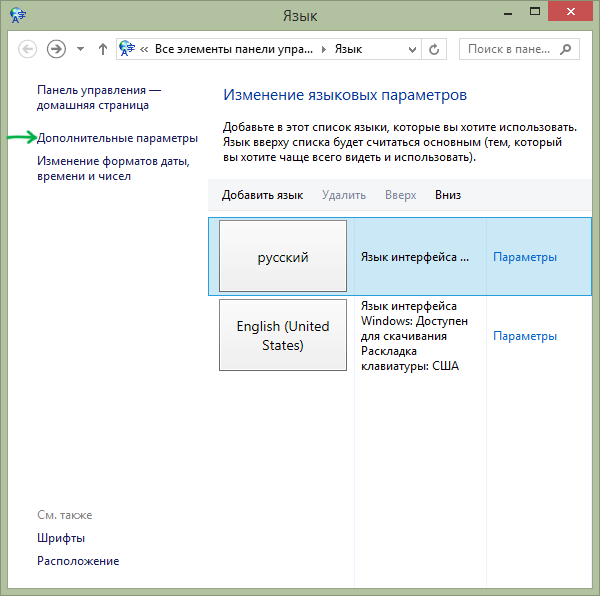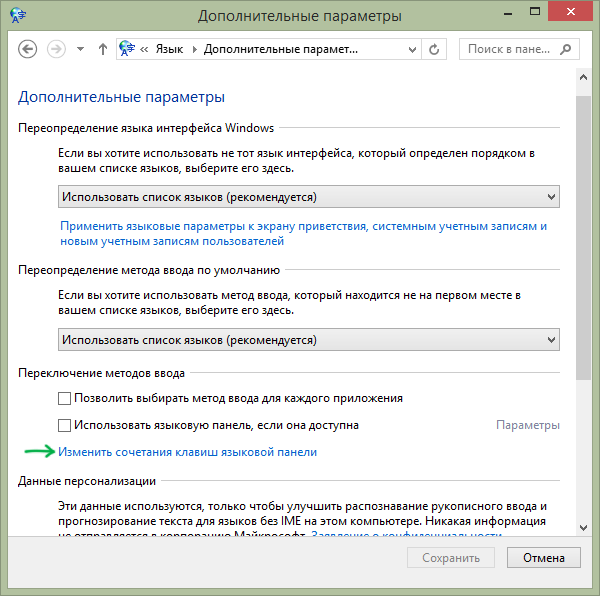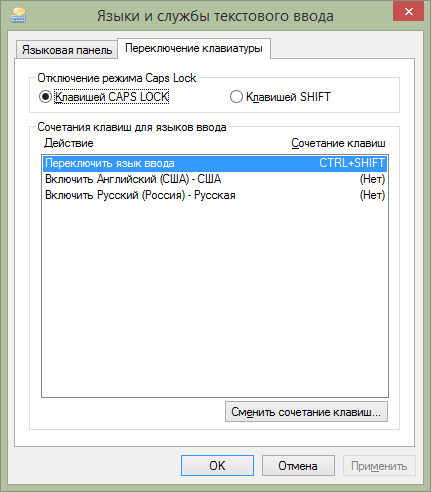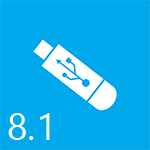 Несмотря на то, что загрузочная флешка Windows 8.1 записывается почти теми же способами, что и для предыдущей версии ОС, на вопрос с четкой формулировкой «Как сделать загрузочную флешку Windows 8.1» уже пришлось пару раз ответить. Есть один нюанс, в связи с которым некоторые известные программы для создания загрузочных флешек пока не могут записать образ Windows 8.1 на USB: например, если попробовать это сделать с помощью текущей версии программы WinToFlash, то вы увидите сообщение о том, что файл install.wim не найден в образе — дело в том, что структура дистрибутива несколько изменилась и теперь вместо install.wim файлы установки содержатся в install.esd. Дополнительно: создание загрузочной флешки Windows 8.1 в UltraISO (способ с UltraISO, по личному опыту, работает лучше всего для UEFI)
Несмотря на то, что загрузочная флешка Windows 8.1 записывается почти теми же способами, что и для предыдущей версии ОС, на вопрос с четкой формулировкой «Как сделать загрузочную флешку Windows 8.1» уже пришлось пару раз ответить. Есть один нюанс, в связи с которым некоторые известные программы для создания загрузочных флешек пока не могут записать образ Windows 8.1 на USB: например, если попробовать это сделать с помощью текущей версии программы WinToFlash, то вы увидите сообщение о том, что файл install.wim не найден в образе — дело в том, что структура дистрибутива несколько изменилась и теперь вместо install.wim файлы установки содержатся в install.esd. Дополнительно: создание загрузочной флешки Windows 8.1 в UltraISO (способ с UltraISO, по личному опыту, работает лучше всего для UEFI)
Собственно, в этой инструкции пошагово опишу весь процесс и различные способы его осуществления. Но напомню: все это для трех последних операционных систем от Microsoft делается почти одинаково. Сначала кратко опишу официальный способ, а потом и остальные, если у вас уже есть образ Windows 8.1 в формате ISO.
Примечание: обратите внимание на следующий момент — если вы приобретали Windows 8 и у вас имеется лицензионный ключ от нее, он не подходит при чистой установке Windows 8.1. О том как решить проблему можно прочитать здесь.
Создание загрузочной флешки Windows 8.1 официальным способом
Самый простой, но в некоторых случаях не самый быстрый способ, который требует наличия у вас оригинальной Windows 8, 8.1 или ключа для них — скачать новую ОС с официального сайта Microsoft (См. статью Windows 8.1 — как скачать, обновиться, что нового).
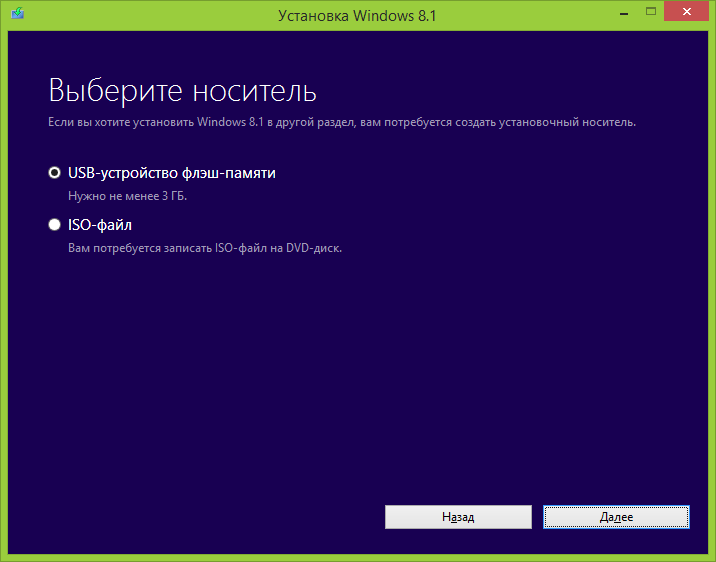
После загрузки данным способом, программа установки предложит создать установочный накопитель, при этом можно будет выбрать флешку (USB-устройство флэш-памяти), DVD (при наличии устройства для записи дисков, у меня его нет), или ISO файл. Дальше программа все сделает сама.
С помощью программы WinSetupFromUSB
WinSetupFromUSB — одна из самых функциональных программ для создания загрузочной или мультизагрузочной флешки. Скачать бесплатно последнюю версию WinSetupFromUSB (на момент написания статьи — 1.2 от 20 декабря 2013) вы всегда можете на официальном сайте http://www.winsetupfromusb.com/downloads/.
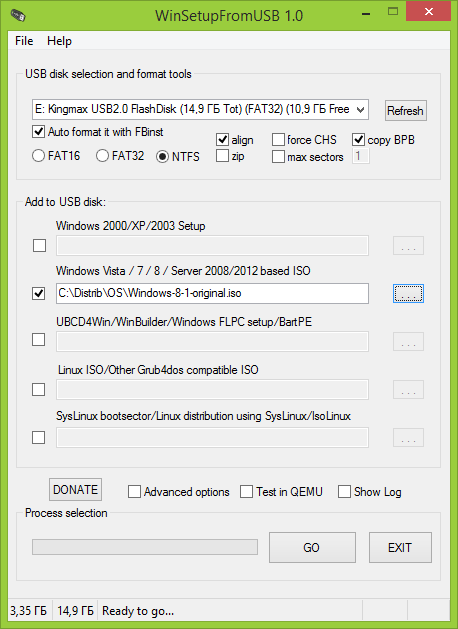
После запуска программы, отметьте пункт «Windows Vista, 7, 8, Server 2008, 2012 based ISO» и укажите путь к образу Windows 8.1. В верхнем поле выберите подключенный USB накопитель, который вы собираетесь сделать загрузочным, а также отметьте галочкой пункт Auto format it with FBinst. Желательно, в качестве файловой системы указать NTFS.
После этого остается нажать кнопку GO и дождаться завершения процедуры. Кстати, возможно вам будет интересно узнать подробнее о программе — Инструкция по использованию WinSetupFromUSB.
Создание загрузочной флешки Windows 8.1 с помощью командной строки
Так же, как и в предыдущих версиях Windows, вы можете сделать загрузочную флешку Windows 8.1 вообще без использования каких-либо программ. Подключите USB накопитель емкостью не менее 4Гб к компьютеру и запустите командную строку от имени администратора, после чего воспользуйтесь следующими командами (комментарии вводить не нужно).
diskpart //запуск diskpart DISKPART> list disk //просмотр списка подключенных дисков DISKPART> select disk # //выбор номера, соответствующего флешке DISKPART> clean //очистка флешки DISKPART>create partition primary //создание основного раздела на диске DISKPART>active //делаем раздел активным DISKPART>format fs=ntfs quick //быстрое форматирование в NTFS DISKPART>assign //присвоение имени диска DISKPART>exit //выход из diskpart
После этого либо распакуйте образ ISO с Windows 8.1 в папку на компьютере, либо прямо на подготовленную флешку. Если у вас DVD с Windows 8.1, то скопируйте все файлы с него на накопитель.
В заключение
Еще одна программа, с помощью которой точно и без проблем получится записать установочный накопитель Windows 8.1 — UltraISO. Подробное руководство вы можете прочесть в статье Создание загрузочной флешки с помощью UltraISO.
В общем-то, указанных способов для большинства пользователей будет достаточно, в остальных же программах, которые пока не хотят воспринимать образ новой версии Windows в связи с несколько иным принципом работы, я думаю, в скором времени это исправят.
 Ранее я писал пару статей о том, как
Ранее я писал пару статей о том, как 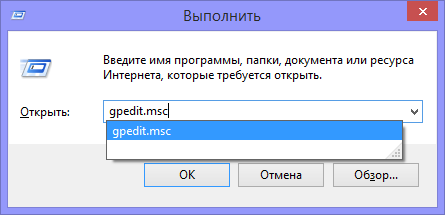
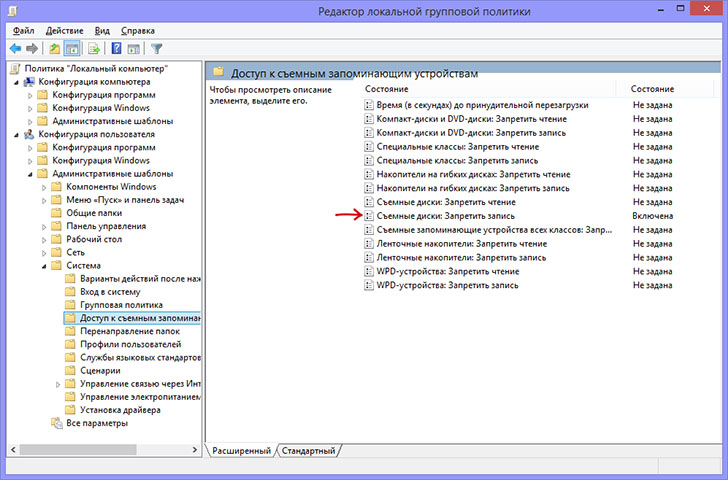
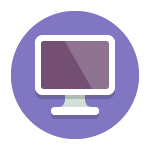 По умолчанию, ярлык или значок Мой компьютер на рабочем столе Windows 8 и 8.1 отсутствует и, если в предыдущей версии операционной системы можно было открыть меню Пуск, кликнуть правой клавишей по ярлыку и выбрать пункт «Отображать на рабочем столе», то здесь так не получится за неимением этого самого меню пуск. См. также:
По умолчанию, ярлык или значок Мой компьютер на рабочем столе Windows 8 и 8.1 отсутствует и, если в предыдущей версии операционной системы можно было открыть меню Пуск, кликнуть правой клавишей по ярлыку и выбрать пункт «Отображать на рабочем столе», то здесь так не получится за неимением этого самого меню пуск. См. также: 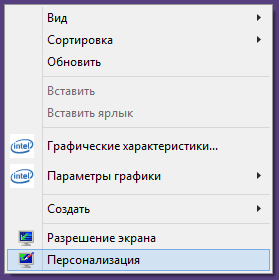

 Одна из главных проблем, с которой сталкивается пользователь новой версии ОС — где скачать пасьянс косынку для Windows 8, сюда же можно отнести игры Паук и Сапер. Насчет главной проблемы я, конечно, иронизирую, но это близко к истине. См. также:
Одна из главных проблем, с которой сталкивается пользователь новой версии ОС — где скачать пасьянс косынку для Windows 8, сюда же можно отнести игры Паук и Сапер. Насчет главной проблемы я, конечно, иронизирую, но это близко к истине. См. также: 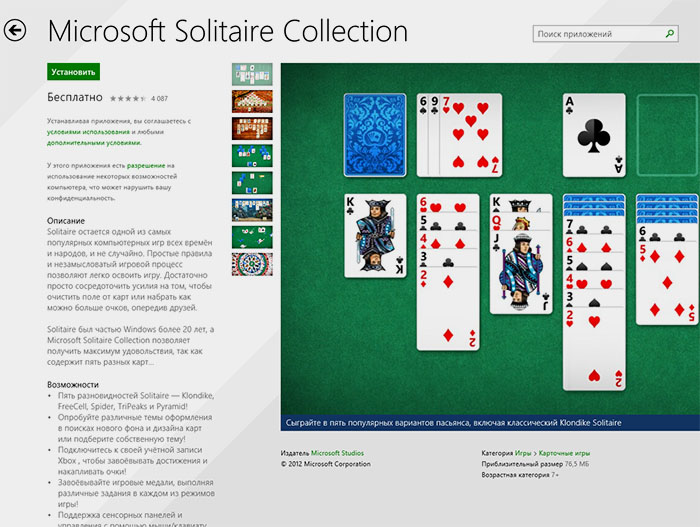
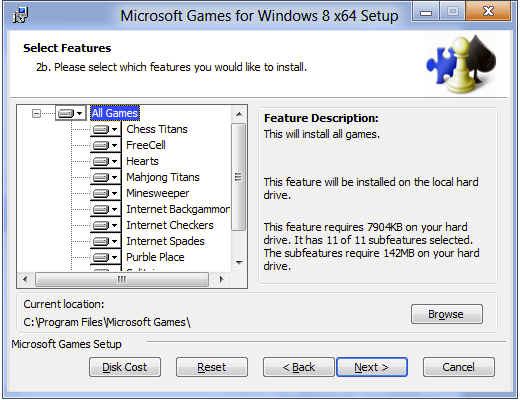
 Как-то в начале этого года я писал статью о лучших игровых ноутбуках 2013. С момента написания статьи, игровые ноутбуки Alienware, Asus и другие обзавелись процессорами Intel Haswell, новыми видеокартами, на некоторых HDD был заменен SSD или исчез привод для оптических дисков. Появились в продаже примечательные своей компактностью при мощной начинке игровые ноутбуки Razer Blade и Razer Blade Pro. Однако, как мне кажется, ничего принципиально нового не появлялось. Обновление:
Как-то в начале этого года я писал статью о лучших игровых ноутбуках 2013. С момента написания статьи, игровые ноутбуки Alienware, Asus и другие обзавелись процессорами Intel Haswell, новыми видеокартами, на некоторых HDD был заменен SSD или исчез привод для оптических дисков. Появились в продаже примечательные своей компактностью при мощной начинке игровые ноутбуки Razer Blade и Razer Blade Pro. Однако, как мне кажется, ничего принципиально нового не появлялось. Обновление: 

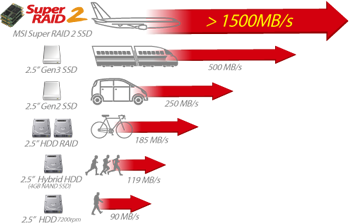
 Вопрос о том, как включить отображение скрытых файлов в Windows 7 (и в Windows 8 это делается аналогичным образом) раскрыт уже на сотнях ресурсов, но, думаю, не помешает и мне иметь статью на эту тему. Попробую, заодно, внести кое-что новое, хоть это и сложно в рамках данной темы. См. также:
Вопрос о том, как включить отображение скрытых файлов в Windows 7 (и в Windows 8 это делается аналогичным образом) раскрыт уже на сотнях ресурсов, но, думаю, не помешает и мне иметь статью на эту тему. Попробую, заодно, внести кое-что новое, хоть это и сложно в рамках данной темы. См. также: 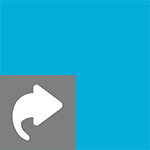 Если в тех или иных целях вам требуется убрать стрелки с ярлыков в Windows 7 (хотя, в общем-то, это будет работать и для Windows 8), здесь вы найдете подробную и простую инструкцию, в которой описывается, как это сделать. См. также:
Если в тех или иных целях вам требуется убрать стрелки с ярлыков в Windows 7 (хотя, в общем-то, это будет работать и для Windows 8), здесь вы найдете подробную и простую инструкцию, в которой описывается, как это сделать. См. также: 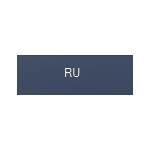 По умолчанию, в Windows 10, 7, 8 или XP языковая панель свернута в область уведомлений на панели задач и на ней вы можете увидеть используемый в настоящий момент язык ввода, сменить раскладку клавиатуры или быстро попасть в настройки языка Windows.
По умолчанию, в Windows 10, 7, 8 или XP языковая панель свернута в область уведомлений на панели задач и на ней вы можете увидеть используемый в настоящий момент язык ввода, сменить раскладку клавиатуры или быстро попасть в настройки языка Windows.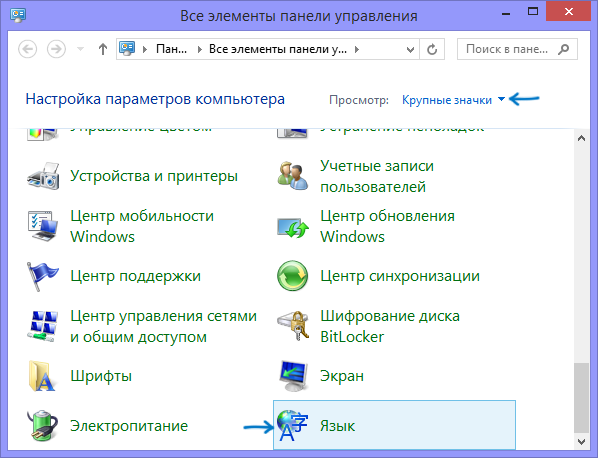
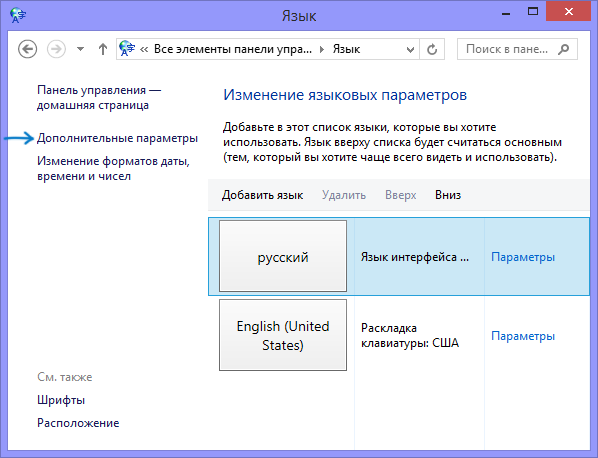
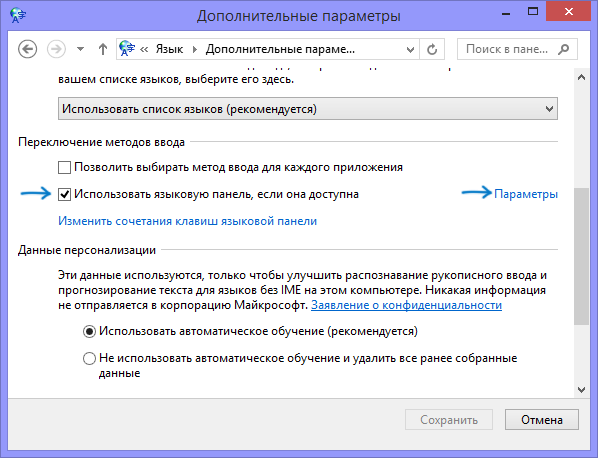
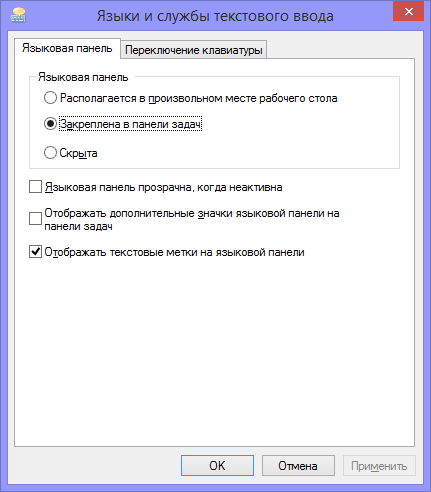
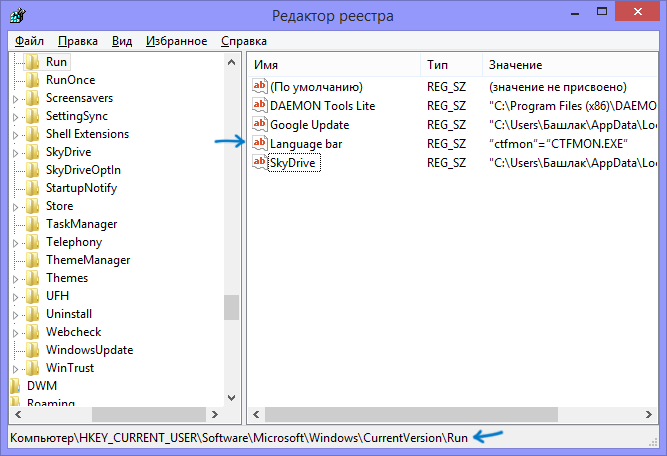
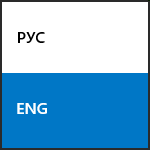 То тут то там наталкиваюсь на вопросы пользователей о том, как изменить настройки переключения языка в Windows 8 и, например, установить привычный многим Ctrl+Shift. Собственно, решил написать об этом — хотя в изменении переключении раскладки нет ничего сложного, тем не менее, для пользователя, впервые столкнувшегося с Windows 8 способ сделать это может быть неочевидным. См. также:
То тут то там наталкиваюсь на вопросы пользователей о том, как изменить настройки переключения языка в Windows 8 и, например, установить привычный многим Ctrl+Shift. Собственно, решил написать об этом — хотя в изменении переключении раскладки нет ничего сложного, тем не менее, для пользователя, впервые столкнувшегося с Windows 8 способ сделать это может быть неочевидным. См. также: